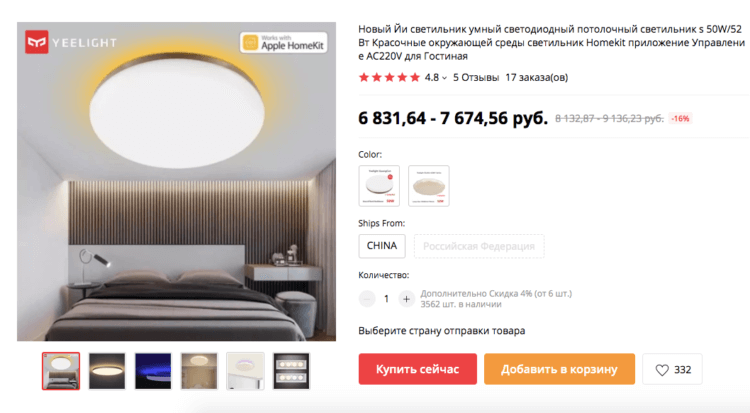Обращение в службу поддержки
Если убрать Activation Lock и восстановить Apple ID не получается, то снять его можно с помощью обращения в официальную службу поддержки Apple.
Свяжитесь со специалистом компании через форму на сайте (но лучше всего по телефону) и докажите тот факт, что вы пытаетесь восстановить устройство, которое принадлежит вам.
Для этого предоставьте все необходимые документы, включая фотографию коробки с серийным номером, данные айфона и другую информацию (не забудьте чек о покупке). Если все в порядке и смартфон действительно ваш, то сотрудники снимут iCloud Lock или помогут вернуть доступ к Apple ID.
Ошибки при активации и способы их решения
Если провести процесс активации не удается, то проверьте следующее:
- Неполадки с модемом или роутером. Возможно, все дело кроется в отсутствии интернета по беспроводной сети или гаджет отключен от розетки. Проверьте работоспособность Wi-Fi на других устройствах;
- Целостность SIM. Убедитесь, что сим-карта не была повреждена (особенно это касается тех случаев, когда карточку разрезали специальным инструментом). Возможно, контакты стерлись из-за того, что SIM устарела. Проверьте, установлена ли она корректно;
- Долгое ожидание ответа. Отклик от серверов Apple может занимать определенное время (в зависимости от загруженности компании и скорости передачи данных). Не переживайте, если телефон несколько минут не может получить разрешение на пользование текущего оператора. Тревогу стоит бить в том случае, если ожидание занимает больше часа;
- Перезагрузка. Откатите прогресс, введя данные снова. Достаточно удерживать кнопку «Power» для выключения, вся введенная информация сотрется;
- Альтернативный метод. Если у вас не удалось запустить гаджет первым описанным способом, то попробуйте сделать это через Айтюнс.
Если по какой-то причине телефон завис и не отвечает, то стоит обратиться в службу Apple или в сервисный центр для диагностики. Но в целом процесс активации iPhone не сложный и здесь нельзя перепутать какие-то пункты или кнопки. На большинстве устройств Apple процедура однотипная, поэтому, активировав устройство единожды, вы уже в следующий раз сможете сделать это без какой-либо инструкции.
Поделиться ссылкой:
Можно ли воспользоваться сторонней помощью?
При поиске информации по решению этой проблемы часто можно наткнуться на различные рекламные ссылки, где предлагают помочь в этой ситуации. Сразу стоит отметить, что предложения выслать какие-то программы или прошивки (естественно, за деньги), стоит отметать и игнорировать – выправить ситуацию такими способами невозможно! Это стоит понимать – вы просто потеряете деньги.

Но есть и иные предложения. Они размещаются на более серьезных ресурсах. По сути, их владельцы предлагают вам делегировать им переговоры с тех.поддержкой. Тоже за деньги. Но часто они решают проблему быстрее, так как знают, что именно стоит говорить по телефону, а чего нет. Естественно, они также затребуют предоставить доказательства владения смартфоном, которые будут также отправлены в Эйпл. Чтобы не нарваться на мошенников при таком обращении, желательно следовать следующим рекомендациям:
- Предварительно ознакомиться с отзывами. И не только на самом сайте, но и на других ресурсах;
- Отказаться от услуги, если требуется предоставление информации о доступе к банковской карте;
- Предоплата возможна только частичная. Не стоит соглашаться на полную;
- При осуществлении денежного перевода желательно пользоваться сервисом, который позволяет делать возврат средств. Идеально для этого подходит PayPal;
- При переводе денег – писать в строке комментария – за что именно они перечисляются.
Помните, что хороший профильный интернет-сервис сначала изучит возможность снятия блокировки и только затем попросит деньги. Если мгновенно поступает запрос о переводе определенной суммы денег, то это практически всегда – мошенники. Или совершенно неопытные специалисты.
В чем причина сбоя
Наиболее распространенными являются две конкретные проблемы сбоя активации «Айфона». Первая – это аппаратная часть, как непосредственно устройства, так и серверов Apple.
Если пользователя просят подождать с процессом активации до определенного условного периода, то вполне возможно, что дело именно в аппаратной части. Так произошло при обновлении iOS 9.3, когда сервера компании вышли из строя по причине одновременного запуска процесса загрузки с нескольких миллионов устройств. Решить такую проблему можно банальной перезагрузкой в наименее пиковые периоды. Хочется добавить, что техническая поддержка Apple оперативно устраняет проблемы с загруженностью платформы.
Диагностика
Когда вы определили, что проблема не в модеме и гаджет можно спасти, попробуйте несколько вариантов. Сразу, что советуют испытать — это сим-карту. Возможно, она повредилась или по какой-то причине стала нерабочей.
После проверяем интернет-соединение. Вдруг, пока вы проводили какие-то операции с устройством, у вас оно было разорвано?
Также есть вариант, что ваша сеть не дает доступ к серверам компании. Попробуйте подключиться к другому Wi-Fi.
На следующем этапе нужно проверить серверы Apple. Как уже упоминалось, так бывает, что с выходом обновлений они «падают». Это вызвано наплывом желающих быстро обновить свое устройство. В этом случае остается просто ждать.
Чтобы устранить сбой активации iPad, нужно использовать iTunes. Обновите софт, чтобы не возникало никаких ошибок.

Ну и наконец, можно попробовать сделать «жесткую перезагрузку». Для этого нужно зажать клавиши Home и Power. Держать кнопки придется до тех пор, пока устройство не отключится.
Сбой активации сотовой сети ошибка аутентификации PDP на Айфоне — что делать?
При установке соединения с серверами через мобильное устройство может возникать ошибка аутентификации, которая означает iPhone не удалось активировать, так как не удалось получить с него информацию об активации. Проверить и исправить неполадки можно:
- оставить запрос на горячей линии провайдера предоставляющего услуги;
- при подтверждении неисправности на линии — подождать;
- восстановить подключение вручную, через пункт «Настройки»;
- переходим в раздел «Сотовая связь», находим «Параметры данных»;
- открываем «Сотовая сеть передачи данных» и листаем до пункта «APN»;
- предварительно переписываем все данные — понадобятся для дальнейшего ввода;
- удаляем все данные из «APN», и перезагружаем;
- пробуем установить повторное соединение зайдя в браузер;
- при неудаче вводим прежние данные в «APN», и пытаемся снова.
В случае, если неполадка не была устранена, то требуем принять меры оператора.
Как активировать iPhone без сим карты?
После приобретения iPhone пользователь первым делом его распаковывает, проверяет комплектацию, осматривает внешний вид, любуется дизайном, а после этого встает вопрос о проверке работоспособности нового гаджета. Однако, чтобы сделать это, нужно провести активацию. Но что делать, если сим-карта для девайса еще не куплена? Здесь помогут два «секретных» способа проделывания процедуры без симки.
1-й способ. Предполагает включение аппарата, а когда на дисплее появится приветствие, последовательное нажатие на кнопки Хоум и Экстренный вызов. После этого нужно сделать набор номера 112, и начать вызов. Быстро отменить вызов, нажав отмену. После завершения звонка, гаджет станет выполнять все свои функции и номрально работать. Активация будет завершена.
2-й способ. Потребует использования утилиты айтюнс для виндоус. На компьютере пользователя должны быть установлена новейшая версия этой программы. Если таковая отсутствует, нужно обратиться к сайту эппл и загрузить ее. После этого необходимо подсоединить смартфон к компьютеру через кабель и остается только следовать инструкциям, которые будут выводиться на экран. После выполнения требуемых системой шагов, айфон будет активирован.
Исходя их детального описания 2-х способов активации смартфона от эппл, реализуемых без использования сим-карт, можно отметить, что первый метод можно применять, если у пользователя нет доступа к ПК или ноутбуку. Второй способ сгодится, если в наличии есть компьютер с установленной утилитой айтюнс самой новой версии.
Несмотря на то что гаджеты Apple, казалось бы, заполонили всю планету, количество новых пользователей айфонов с каждым днем лишь растет. Несмотря на идеологию простоты, преследуемую компанией из Купертино, новые обладатели калифорнийских смартфонов нуждаются в помощи при первичной настройке: что делать при запуске, как активировать устройство, какие подводные камни следует ожидать уже на начальном этапе. Разберем все на примере того, как настроить айфон 5s.
Активируйте подержанный iPhone, если у вас нет зарегистрированного Apple ID и пароля
Когда вы покупаете подержанный iPhone и не имеете пароля от Apple ID, активировать iPhone довольно сложно из-за Find My iPhone и Блокировка активации.


В целом, вам нужен зарегистрированный Apple ID и пароль. Без этого вы не сможете выключить «Найти iPhone» или удалить экран блокировки активации, поэтому вы не сможете активировать использованный iPhone.
Здесь вы можете использовать Tenorshare 4Mekey для активации подержанного iPhone, даже если у вас нет Apple ID и пароля. Вы не нужно вводить пароль для выключения «Найти iPhone» или «Блокировка активации» после подачи заявки на участие в программе.
Tenorshare 4Mekey это профессиональный инструмент для обхода блокировки активации, а также Find My iPhone, мы можем использовать его для активации бывшего в употреблении iPhone из-за его особых возможностей.
Один Раз Tenorshare 4Mekey запущен, он поможет вам сделать джейлбрейк вашего iPhone. После взлома программа сбросит настройки iPhone и вы сможете активировать iPhone как новый., Find My iPhone функции и Блокировка активации будет отлично заблокирован. И вы можете войти в свой Apple ID или загрузить приложения на этот iPhone.


Теперь посмотрим, как им пользоваться.
- Загрузите Tenorshare 4Mekey на свой компьютер.
- Запустите программу.
- Завершите установку программы, запустите ее. Нажмите Start на интерфейсе появится подсказка о рисках, которую вы можете прочитать. И если ты согласен с риском, отметьте Я ПРОЧИТАЛ И СОГЛАСИЛСЯ СОГЛАШЕНИЕМ. Нажмите Далее продолжать.


- Сделайте джейлбрейк вашего iPhone.
- Подключите ваш iPhone к компьютеру. Убедитесь, что у вас стабильное соединение.
Далее вам нужно джейлбрейк вашего устройства. 4Mekey перечислит подробные инструкции для вас, вам просто нужно следовать тому, что он отображает.


- Сбросьте настройки iPhone / снимите блокировку активации на iPhone.
- Когда джейлбрейк будет завершен, нажмите Начать/Удалить.
После нажатия 4Mekey начнет сбрасывать iPhone, ничего не останется. А если есть блокировка активации, она тоже будет снята. Когда процесс будет успешным, нажмите Готово , чтобы закончить.


Теперь, когда ваш iPhone успешно перезагружен, вы можете включить его и активировать. Следуйте инструкциям на экране, и когда вы завершите активацию iPhone, вы получите к нему доступ.
Это все, что вам нужно знать об активации бывшего в употреблении iPhone. Если вы столкнулись с функцией «Найти iPhone» или «Блокировка активации», попробуйте 4Mekey, чтобы активировать iPhone без Apple ID и пароля. Надеюсь, вы сможете успешно активировать свой iPhone с помощью приведенных выше инструкций.
Возможные ошибки при активации айфона
Иногда при регистрации телефона возникают проблемы. Выделяют несколько основных причин, по которым айфон выдает сообщение о сбое активации:
- Ошибка сервера Apple. В конкретный момент сайт активации недоступен. Это самый безобидный вариант проблемы. Дождитесь восстановления работоспособности сервера. Как правило, эта ошибка возникает при переходе на новую прошивку или при крупном обновлении ПО.
- Аппаратная проблема айфона. Сбой при регистрации может вызывать неисправность блока определения SIM-карты, которая приводит к постоянному поиску сети. Если не работает вай-фай модуль, подключите аппарат к ПК. Эту проблему могут определить в сервисном центре после диагностики.
- Проблема с iOS после восстановления айфона. Она касается аппаратов, которые кустарно собирали в Китае из разных комплектующих. Такие телефоны содержат крайне мало оригинальных запчастей. Проблема активации возникает из-за изменений правил системы регистрации устройства на iOS 11. Сервер сравнивает техническую информацию аппарата (IMEI, Serial No, UDID, MAC-address) с базами данных. Если что-то не совпадает (а кустарные телефоны имеют до 10-ка несовпадений), то активировать устройство не удается.
Чтобы защититься от таких проблем, проверьте серийный номер телефона при покупке у продавца. Зайдите на сайт Apple и введите данные с коробки. Если появится сообщение «серийный номер соответствует продукту, который был заменен», то велика вероятность, что при попытке активации появится ошибка. Если информация об устройстве не совпадает с вашим айфоном по объему памяти, цвету, модели, то тоже могут возникнуть проблемы. Если телефон вам восстанавливали не в официальном сервисном центре, обязательно не стирайте контент.
Статус блокировки активации
Очень важный момент, без изучения которого вся дальнейшая процедура в некоторых случаях будет бесполезна. Итак, блокировка активации может быть трех видов — устройство имеет статус:
- OFF — никакой блокировки нет. Возможна активация с использованием любого Apple ID.
- CLEAN — устройство можно активировать только после отвязки от предыдущей учетной записи.
- LOST — устройство стерто (LOST AND ERASED), потеряно или украдено (LOST OR STOLEN), находится в черном списке оператора (BLACKLISTED).
Как узнать о том, какой статус имеет ваш iPhone? Есть несколько вариантов:
- По внешнему виду. Например, на экране устройства можно увидеть надпись «данное устройство было потеряно и стерто». Здесь все понятно — этот iPhone имеет признак LOST и, скорей всего, идет на запчасти.
- Через специальные сайты-чекеры. Я не буду приводить здесь их список (многие из них постоянно пропадают-появляются — за всеми не уследишь). Бесплатных, к сожалению, практически нет — за информацию просят денег. Правда, не очень много — обычно 2-3$.
Зачем вообще все это знать? Для того, чтобы понять — стоит ли «заморачиваться» и тратить свое время на разблокировку.
Вот два основных вывода:
- Если устройство имеет статус CLEAN — шансы на разблокировку есть.
- Если устройство имеет статус LOST — шансов практически нет. В данном случае у вас должны быть просто железобетонные аргументы для снятия Activation Lock — которых, к сожалению, практически всегда не хватает.
Ну а теперь о самом главном…
Как активировать iPhone
Подробный гайд о том, как активировать iPhone.
Этот простой вопрос часто вызывает затруднения у новых пользователей. Количество полей и настроек, которые Apple просит заполнить при первом запуске, вызывает удивление, и мы попытаемся разобраться с каждой из них. Процесс активации может немного отличаться у пользователей разных девайсов от компании Apple. Но, в целом, он практически идентичен. Этот материал поможет тем людям, которые впервые столкнулись с техникой Apple.
Приветственный экран, который нас встречает самым первым, не оставляет большого выбора действий. Стоит просто сделать жест разблокировки, и мы перейдем к следующему шагу. Следующим шагом мы должны выбрать язык устройства.
После этого выбираем страну, в которой мы находимся, и подключаемся к Wi-Fi сети, если таковая имеется.
Следующий шаг заключается в активации устройства. Это нужно делать только в том случае, если iPhone или iPad не новый и им уже использовались. Если же вы только купили устройство в магазине, сразу переходите к следующему шагу.
Геолокация — это сервис, который определяет ваше местоположение. Он нужен для карточных сервисов, для развлекательных сервисов, к примеру, Foursquare, и спортивных приложений, который отслеживают вашу активность. Геолокация немного сказывается на сроке жизни устройства от одного заряда. Поэтому, если вы беспокоитесь об этом, то ее лучше отключить.
Настроить iPhone можно тремя способами: как новый, и восстановить из копии iCloud или iTunes, если они имеются. Я настраиваю устройство с нуля, и поэтому выбрал «Настроить как новый iPhone». После этого вас попросят ввести свой Apple ID — это учетная запись от всех сервисов Apple. Введите его или создайте новую запись. Это займет буквально несколько минут.
iCloud — это облачное хранилище компании Apple, в котором сохраняется вся ваша музыка, фильмы, приложения, документы и так далее. Советую использовать этот сервис, так как он не раз пригодится вам в будущем.
Функция «Найти iPhone» дает возможность найти потерянное или украденное устройство. А также отследить его на карте, послать звуковой сигнал, заблокировать или стереть. Рекомендую активировать и эту функцию. Так у вас будет шанс найти устройство, если его украдут.
Пароль будет высвечиваться при включении вашего устройства. Можно настроить его периодичность (1 минута, 15 минут, час, 4 часа), а также выбрать его сложность (цифровой, буквенно-цифровой). Тут уже отталкивайтесь от своей ситуации. Есть ли у вас информация, которую вы не хотите показывать другим? Если есть, то смело ставьте пароль.
Связка ключей iCloud — это новый сервис компании Apple, в котором хранятся пароли и номера кредитных карт. В Украине он пока работает достаточно плохо, так что я выбрал опцию «Настроить позже».
Apple может собирать информацию о вашем устройстве и отправлять ее на свои сервера. Но только с вашего разрешения. Если вы фанатик безопасности или не доверяйте Apple, то можете отключить эту функцию. Это был последний шаг, и теперь ваше устройство готово к использованию.
Осталось лишь понять, что же делать дальше? Вы можете посмотреть секцию, посвященную iPhone на Лайфхакере. А также почитать обзоры самых интересных приложений для iPhone.
99% приложений не поддерживают iPhone 4s на iOS 6
С приложениями на iOS 6 все сложно. Большинство стандартных программ работают отлично. Погода и Акции запускаются, но не показывают информацию, потому что API Yahoo устарели.
Также стоит учитывать, что в iOS 6 нет приложений и сервисов Apple, которые вышли после 2012 года: Apple Music, FaceTime, Wallet, Здоровье, Дом, Apple TV, Apple Arcade и iCloud Drive.
Safari из-за отсутствия поддержки новых веб-стандартов и слабого железа, долго открывает сайты и не всегда корректно отображает их. Простой пример: главная страница iPhones.ru открывается на iPhone 12 за 3 секунды, а на iPhone 4s с iOS 6 — за 17 секунд.
На экране iPhone 4s помещается намного меньше информации, чем в iPhone 12. Придется привыкать.
С простыми задачами, такими как звонки, проверка почты, календаря и заметок, нет никаких проблем. Приложения открываются и работают быстро, разница с iPhone 12 минимальная.
Большинство приложений из App Store не поддерживают iOS 6.
Instagram, WhatsApp, YouTube, Twitter, VK, Сбербанк, Альфа Банк, Яндекс Go, Uber, Ситимобил, 2ГИС, Яндекс.Карты, Google Maps и Shazam не работают на iOS 6.
Если повезет, сможете загрузить старую версию приложения или игры. У меня так получилось с Telegram, Facebook, Snapseed, Subway Surf, Temple Run 2 и Doodle Jump.
Однако вы вряд ли найдете актуальную версию какого-нибудь приложения, которая будет совместима с iOS 6.
К сожалению, из-за этого полноценно пользоваться смартфоном невозможно.
Как обновить Айфон без Wi-Fi
Через мобильный интернет
Данный способ является самым простым. Благодаря ему ограничение в 150 Мб перестанет быть проблемой и пользователь сможет без проблем обновить свой телефон. Потребуется скачать приложение и изменить даты в телефоне:
- нажать на загрузку приложения и дождаться, пока система не выдаст сообщение об ошибке;
- перейти к настройка даты и изменить текущее число на любую будущую дату;
- вернуться на главный экран и открыть приложения, которые не запускались ранее.
Если сделать все правильно, проблем с загрузкой больших файлов, через мобильную сеть, не возникнет.
С помощью второго телефона
Для использования такого метода нужно найти пользователя iPhone с мобильным интернетом, после чего совершить последовательно следующие действия:
- включить у второго пользователя в телефоне режим модема;
- в своем телефоне нужно зайти в настройки Wi-Fi, включаем сеть, и выбрать в списке второй телефон, подключившись к его точки доступа;
- после подключения к сети второго телефона, на основном айфоне можно начать обновление iOS, через меню «настройки — основные — обновление ПО — кнопка «Загрузить».
С помощью ноутбука или компьютера
Не всегда в нужный момент, можно найти iPhone, для обновления прошивки. В такой ситуации может выручить ноутбук или компьютер, через который можно раздать интернет, при помощи кабеля USB.
На ноутбуке нужно загрузить программу iTunes, при помощи которого будет проводиться обновление iOS.

Порядок действий:
- соединить USB-кабелем iPhone и ноутбук;
- запустить программу iTunes и нажать кнопку с изображением iPhone;
- выбрать «Обзор» и нажать кнопку «Обновить».
- производится подключение к MacBook iPhone при помощи родного кабеля USB;
- в телефоне включается режим «модем» и выбирается «только USB;
- после того, как ноутбуке появится интернет, запускается док «Mac OS Системные настройки» и выбирается иконка «Общий доступ;
- в настройках общего доступа, нажимается «Общий интернет «;
- в разделе » Общее подключение»выбирается «iPhone USB Порты» и ставится галочка Wi-Fi и «Общий интернет»;
- в появившемся окне включить Wi-Fi и подтвердить «Включить».
Если пользователю удобнее обновлять ОС через персональный компьютер, потребуется:
- выключить телефон, удерживая кнопку включения и используя ползунок включения питания;
- подключить устройство к компьютеру;
- нажать и удерживать «Sleep/Wake» (боковая кнопка и ползунок громкости);

- не отпускать кнопки до входа в режим восстановления;
- нажать «обновление» на компьютере;
- нажать на «обновление» еще раз, для скачивания и установки финальной версии iOS.
- нажать «принимаю».
После совершения всех действий телефон осуществит скачивание и установку последней версии iOS.
Процесс активации iPhone
- Откройте лоток и вставьте СИМ-карту оператора. Следом запустите Айфон — для этого длительно удерживайте кнопку питания, расположенную в верхней части корпуса устройства (для iPhone SE и младше) или в правой области (для iPhone 6 и более старших моделей). Если вы хотите активировать смартфон без СИМ-карты, пропустите данный шаг.
Подробнее: Как вставить SIM-карту в iPhone
- На экране телефона появится приветственное окно. Нажмите кнопку Домой, чтобы продолжить.

Укажите язык интерфейса, а следом выберите страну из списка.

Если у вас имеется iPhone или iPad, на котором используется iOS 11 или более новая версия операционной системы, поднесите его к настраиваемому устройству, чтобы пропустить этап активации и авторизации в Apple ID. Если второй гаджет отсутствует, выберите кнопку «Настроить вручную».

Далее система предложит подключиться к сети Wi-Fi. Выберите беспроводную сеть, а затем введите ключ безопасности. Если возможности подключиться к Wi-Fi нет, чуть ниже тапните по кнопке «Использовать сотовую связь». Однако, в таком случае вы не сможете установить резервную копию из iCloud (при ее наличии).

Начнется процесс активации iPhone. Подождите некоторое время (в среднем пару минут).

Следом система предложит настроить Touch ID (Face ID). Если вы согласны пройти настройку сейчас, тапните по кнопке «Дальше». Также вы можете отложить данную процедуру — для этого выберите пункт «Настроить Touch ID позже».
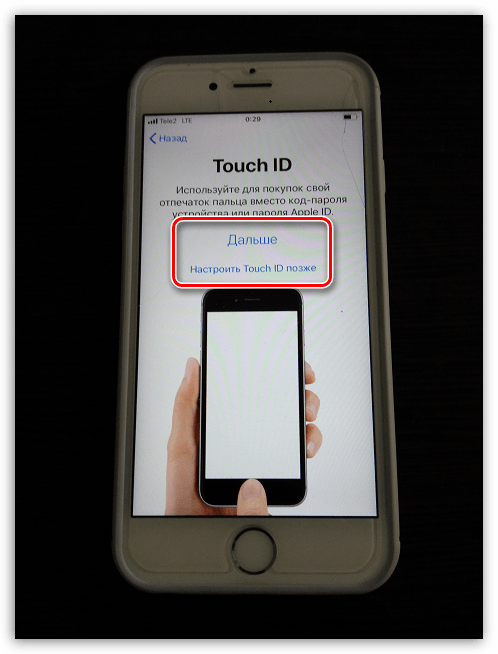
Задайте код-пароль, который, как правило, применяется в тех случаях, когда авторизация с помощью Touch ID или Face ID невозможна.

Далее вам потребуется принять условия и положения, выбрав соответствующую кнопку в правом нижнем углу экрана.

В следующем окне вам будет предложено выбрать один из способов настройки iPhone и восстановления данных:
- Восстановить из копии iCloud. Выбирайте данный пункт, если у вас уже есть учетная запись Apple ID, а также имеется существующая резервная копия в облачном хранилище;
- Восстановить из копии iTunes. Остановитесь на данном пункте в том случае, если резервная копия хранится на компьютере;
-
Настроить как новый iPhone. Выберите, если вы хотите начать пользоваться iPhone с чистого листа (если у вас нет учетной записи Apple ID, ее лучше предварительно зарегистрировать);
Подробнее: Как создать Apple ID
- Перенести данные с Android. Если вы переезжаете с устройства под управлением ОС Android на Айфон, отметьте данный пункт и следуйте указаниям системы, которые позволят перенести большую часть данных.
Поскольку у нас имеется свежая резервная копия в iCloud, мы выбираем первый пункт.
Укажите адрес электронной почты и пароль от аккаунта Apple ID.

Если для аккаунта активирована двухфакторная аутентификация, вам дополнительно потребуется указать подтверждающий код, который поступит на второе Apple-устройство (при наличии). Кроме этого, вы можете выбрать другой способ авторизации, например, с помощью SMS-сообщения — для этого тапните по кнопке «Не получили код проверки?».

Если резервных копий несколько, выберите ту, которая будет использована для восстановления информации.

Начнется процесс восстановления информации на iPhone, длительность которого будет зависеть от объема данных.

Готово, Айфон активирован. Вам лишь остается подождать некоторое время, пока смартфон не загрузит все приложения из резервной копии.

Процесс активации iPhone занимает в среднем 15 минут. Следуйте этим несложным шагам, чтобы приступить к использованию яблочного устройства.
Опишите, что у вас не получилось.
Наши специалисты постараются ответить максимально быстро.
Что такое активация iphone
Чтобы телефон определил сотового оператора и зарегистрировал его в сети, нужно активировать аппарат. Активация айфона представляет собой процесс, при котором IMSI (международный идентификатор мобильного абонента) считывается с СИМ-карты и перенаправляется на сервер Apple. Там проходит анализ данных, подтверждается принадлежность симки сотовому оператору, проверяется, есть ли у абонента доступ к сети, в которой он находится.
Иногда телефоны продаются уже с контрактом, т.е. они «привязаны» к конкретному оператору. Если же куплен «незалоченный» айфон, то с сервера поступит уникальный код, необходимый для перевода модуля Lockdown в активное состояние, что открывает доступ к мобильной сети. После включения проводится первичная настройка, владелец указывает регион (геолокация), язык и некоторые другие службы. Активировать айфон придется и при полном удалении контента или сбросе до заводских настроек. В этом случае можно провести восстановление через сервисы компании.
Подключение и начальные настройки
Чтобы активировать айфон, необходимо провести первичную настройку аппарата. Для этого обязательно вставьте в телефон SIM-карту. После включения аппарата система вас попросит установить следующие параметры:
- язык;
- регион проживания;
- способ восстановления из резервной копии;
- настройку дополнительных служб.
Активировать гаджет получится только при наличии подключения к сети. Можно использовать Wi-Fi (самый удобный вариант) или шнур для подключения к стационарному компьютеру. Второй вариант предпочтительнее, если необходимо восстановить данные с облачного сервиса. Во время первого включения система попросит ввести данные вашего соединения с интернетом, без выхода в сеть активировать айфон не получится.
Настройка и регистрация Apple ID
После первичных настроек устройство предложит вам подключиться к сети через вай-фай или при помощи симки (мобильный интернет). Если SIM-карты нет под рукой, то даже беспроводной Wi-Fi вам не поможет, потому что симка обязательно должна находиться в айфоне. Далее операция разблокировки и активации проходит следующим образом (на примере утилиты iTunes):
- Подсоедините при помощи USB шнура айфон к компьютеру.
- Запустите приложение iTunes. Утилита должна сама распознать подключенное устройство.
- Перейдите по маленькой иконке телефона к меню управления.
- Программа спросит, какие действия необходимо провести с мобильным: настроить с нуля, как новое устройство или восстановить содержимое из резервной копии.
- Первый раз активировать устройство нужно, выбрав пункт «как новое».
- Затем необходимо указать Apple ID – это учетная запись, имеющаяся во всех сервисах компании Apple. Создать ее можно прямо в iTunes из раздела «Учетная запись» (просто следуйте указаниям программы и заполните все поля из формы).
- При желании можно пропустить вышеописанный шаг, нажав на пункт «Нет Apple ID или забыли его». Далее последовательно кликните по «Настроить позже» и «Не использовать», но тогда возможности покупать контент из магазина и пополнять счет для этого у вас не будет.
- Завершите процедуру, настроив экран по желанию.